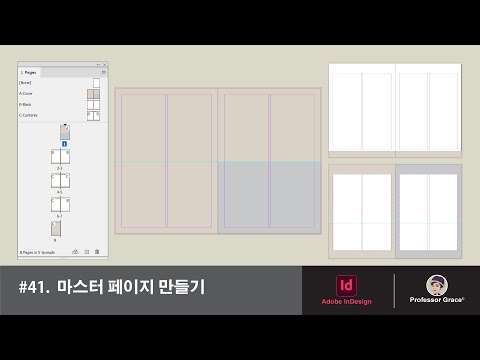Är du uttråkad av den vanliga vita texten på svart bakgrund i cmd? Om ja, läs vidare för att veta hur du ändrar textfärgen och bakgrundsfärgen.
Steg

Steg 1. Tryck på windows + R för att öppna körningen

Steg 2. Skriv "cmd" (utan citattecken) och klicka på ok

Steg 3. Skriv färg z för att få en lista över alla färger och siffror eller bokstäver som tilldelats dem
Den första bokstaven/siffran i kommandot är bakgrundsfärgen och den andra är textens färg.

Steg 4. Skriv färgbokstav/siffra för att ändra textfärgen
Använd bokstaven/siffran för den färg du vill ha. t.ex. Skriv "färg 6" för att ha gul text, "färg 4" för att ha röd text, "färg A" för att ha ljusgrön text etc. (Ignorera alla citattecken)

Steg 5. För att ändra färgen på texten såväl som bakgrunden skriver du 'färg ce' (utan citattecken) för att ha ljusgul text på en ljusröd bakgrund eller någon annan kombination
Metod 1 av 1: Använda GUI

Steg 1. Öppna kommandotolken

Steg 2. Högerklicka på toppen

Steg 3. Klicka på Egenskaper

Steg 4. Gå till fliken Färger

Steg 5. Markera text eller bakgrund och redigera färgvärdena
Lek med kombinationerna

Steg 6. Klicka på ok för att tillämpa ändringar
Video - Genom att använda denna tjänst kan viss information delas med YouTube

Lista över möjliga färger
- 0 = Svart
- 1 = Blå
- 2 = Grön
- 3 = Aqua
- 4 = Röd
- 5 = lila
- 6 = gul
- 7 = Vit
- 8 = Grå
- 9 = Ljusblå
- A = Ljusgrön
- B = Light Aqua
- C = Ljusröd
- D = Ljuslila
- E = Ljusgul
- F = ljusvit